win10右键菜单找不到兼容性项的操作教程
发布日期:2019-02-16 作者:Win10正式版官网 来源:www.52xitong.com1、使用快捷键win+r运行输入gpedit.msc打开本地组策略编辑器,展开计算机配置/管理模板/windows组件/应用程序兼容性。
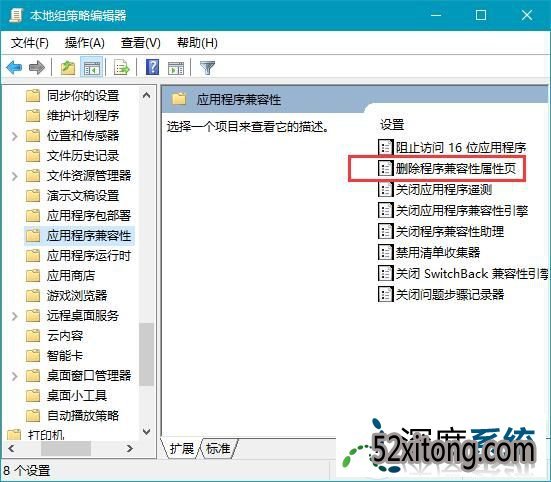
2、win10右键菜单找不到兼容性项怎么办?右侧找到并双击删除程序兼容性属性页,设置为未配置,确定。
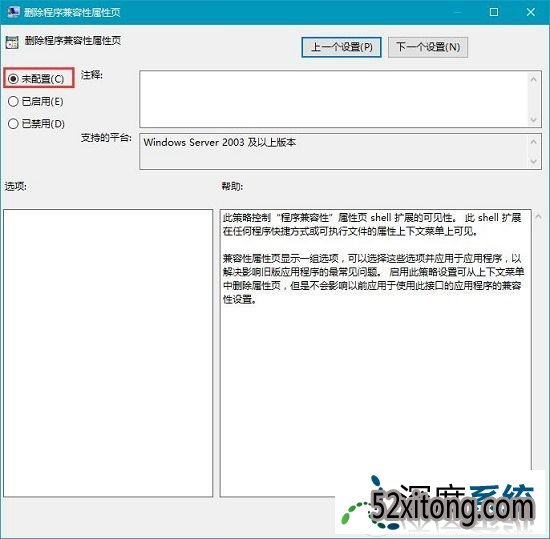
操作完成之后进行电脑的右键菜单的打开设置就能够发现兼容性项可以查看到,显示在右键菜单中,如果用户不知道win10右键菜单找不到兼容性项怎么办,需要进行本地组策略编辑器的相关设置进行找回。
相关系统推荐
Win10系统教程栏目
Win10系统教程推荐
win10系统下载排行
友情链接